PS2021如何将拱形由上拱变成下拱?
来源:网络收集 点击: 时间:2024-04-30【导读】:
在图形变形操作中可以根据图形的应用位置进行不同形式的变形。其中一种模式就是拱形,默认情况下都是上拱。如何将上拱变成下拱呢?看看如何使用ps进行操作。品牌型号:华为y7000系统版本:windows10软件版本:ps2021方法/步骤1/6分步阅读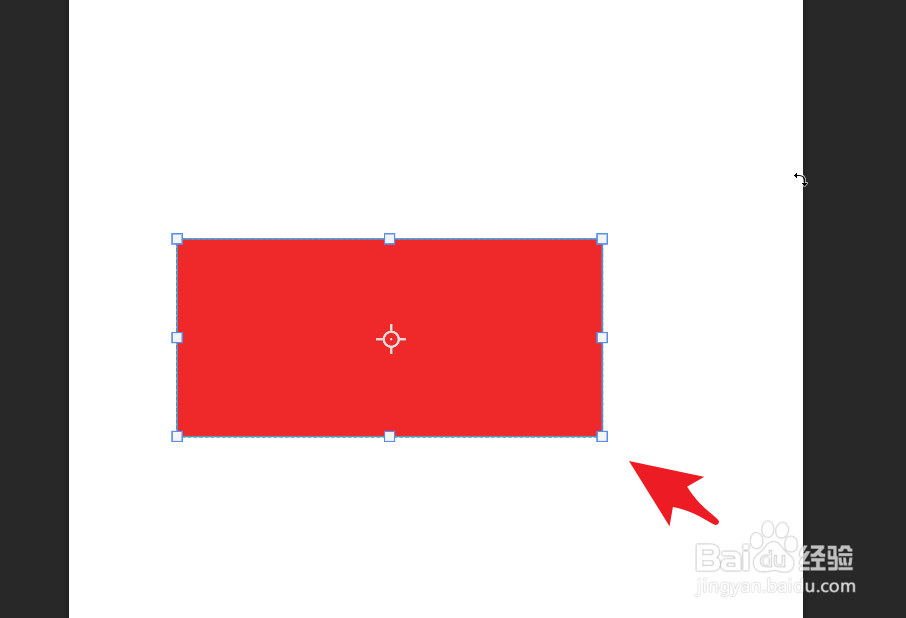 2/6
2/6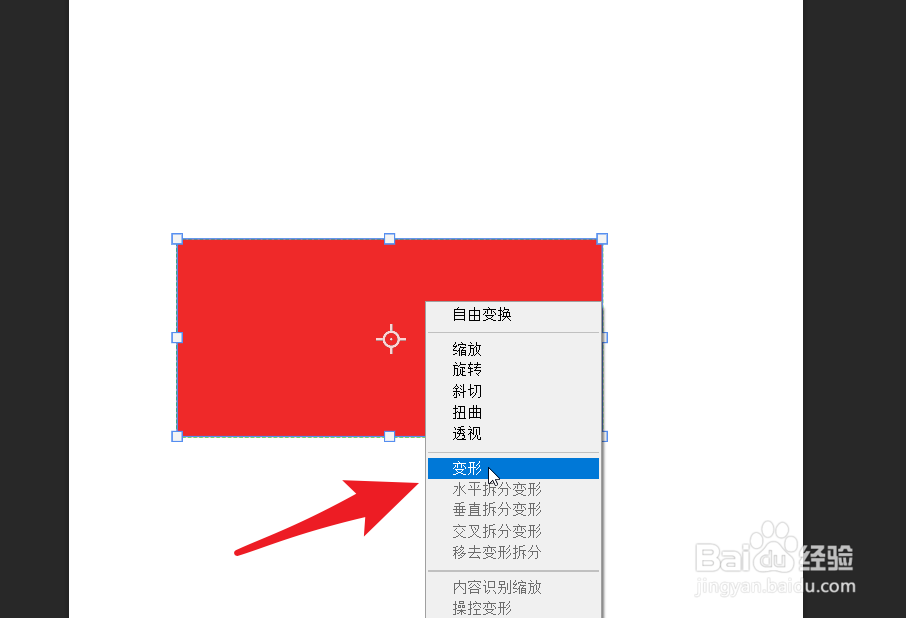 3/6
3/6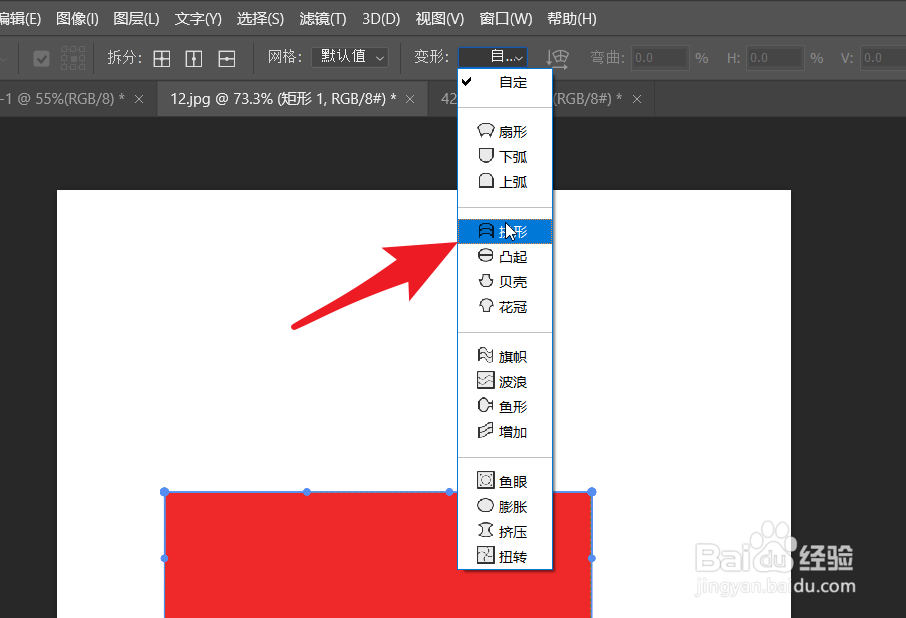 4/6
4/6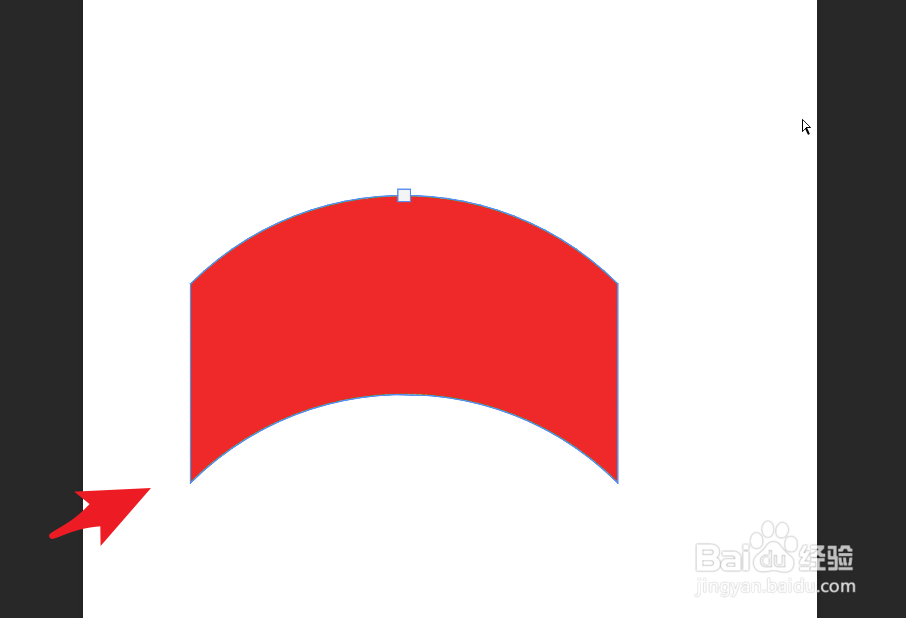 5/6
5/6 6/6
6/6
如下图所示,需要对下图中的矩形进行下拱的操作。点击编辑-自由变换。
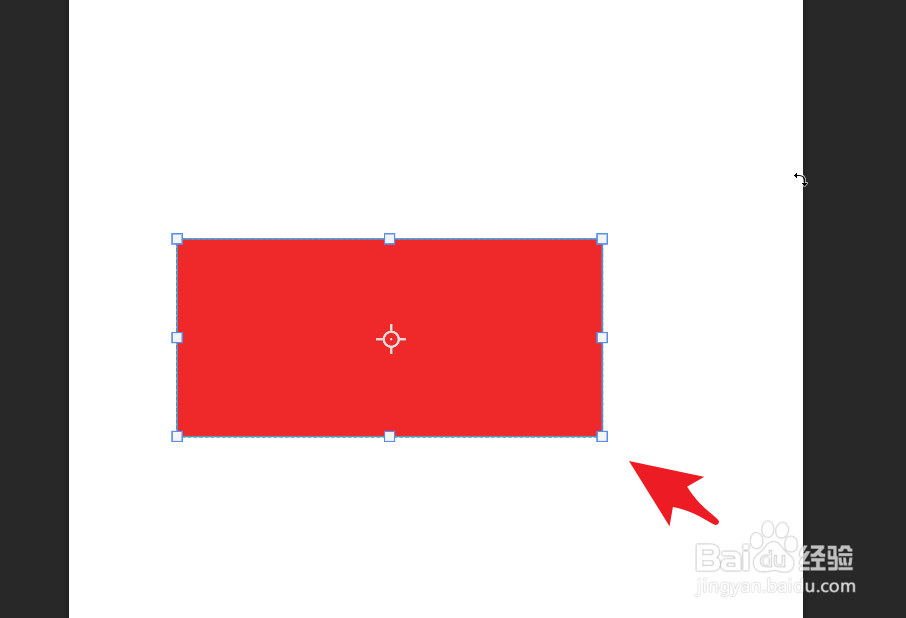 2/6
2/6在自由变换的状态下右击鼠标,点击“变形”操作。
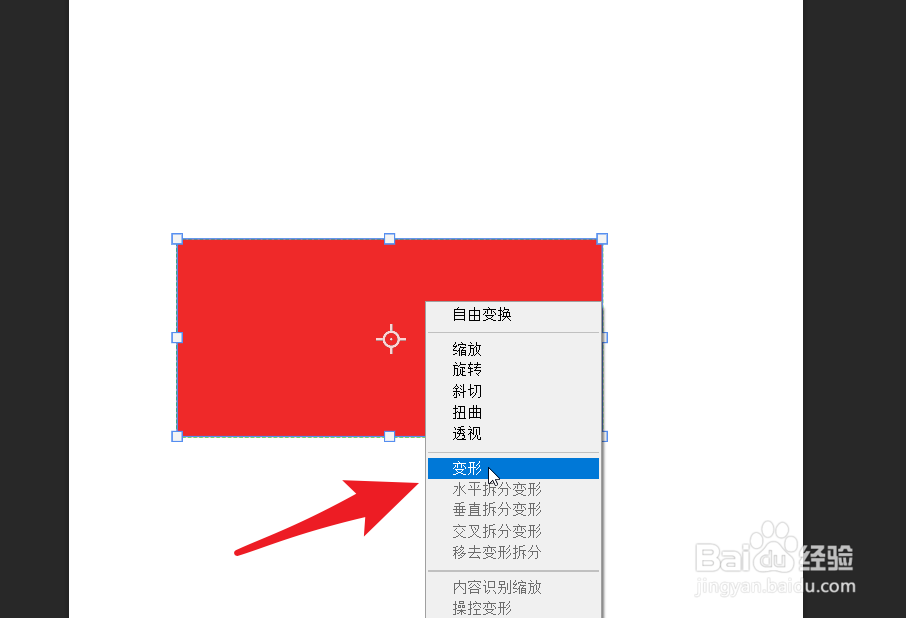 3/6
3/6如下图所示,在变形模式下选择箭头所指的“拱形”。
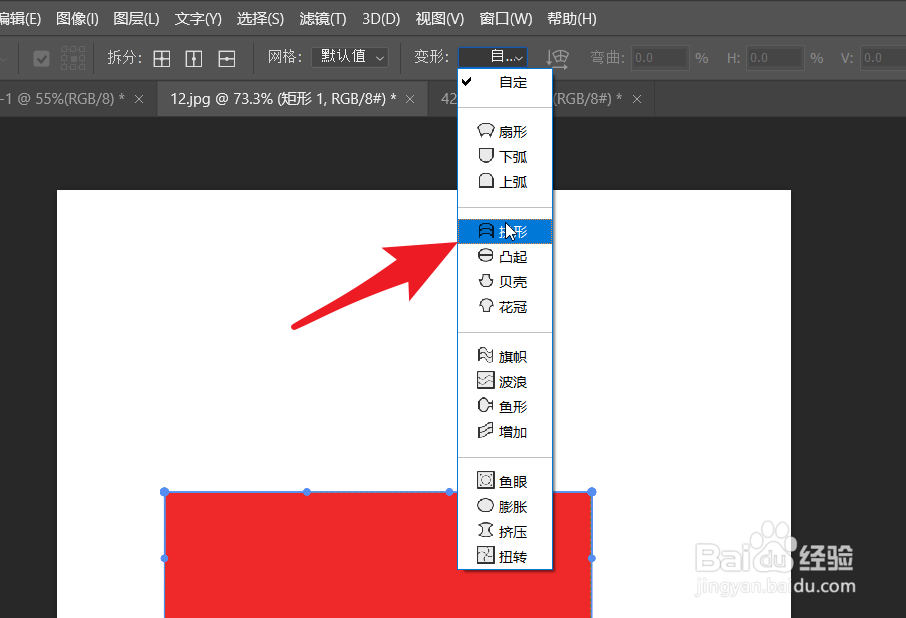 4/6
4/6下图就是拱形变形后的样子。想要改变只需要对顶端的控点进行操作。
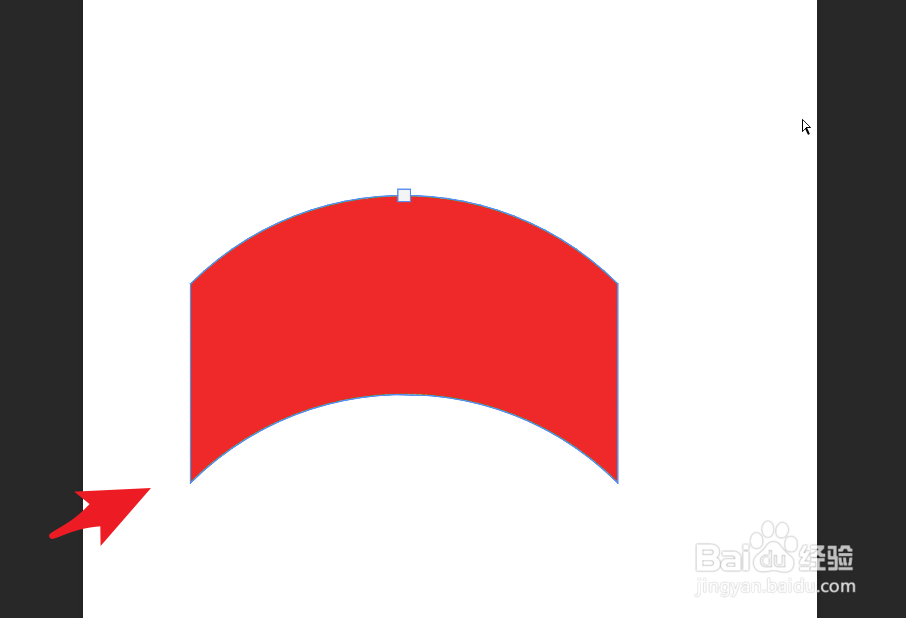 5/6
5/6点击选择顶端的控点,鼠标按住控点向下按压拖动。
 6/6
6/6此时就可以得到图形下拱的样式。选择合适的弯曲度后进行存储。

版权声明:
1、本文系转载,版权归原作者所有,旨在传递信息,不代表看本站的观点和立场。
2、本站仅提供信息发布平台,不承担相关法律责任。
3、若侵犯您的版权或隐私,请联系本站管理员删除。
4、文章链接:http://www.1haoku.cn/art_633799.html
上一篇:如何设置QQ快捷键?
下一篇:先有鬼谷子还是先有孙武
 订阅
订阅